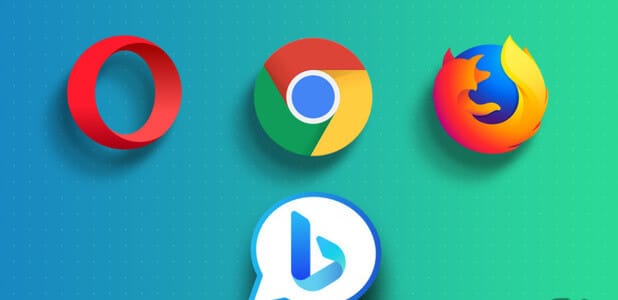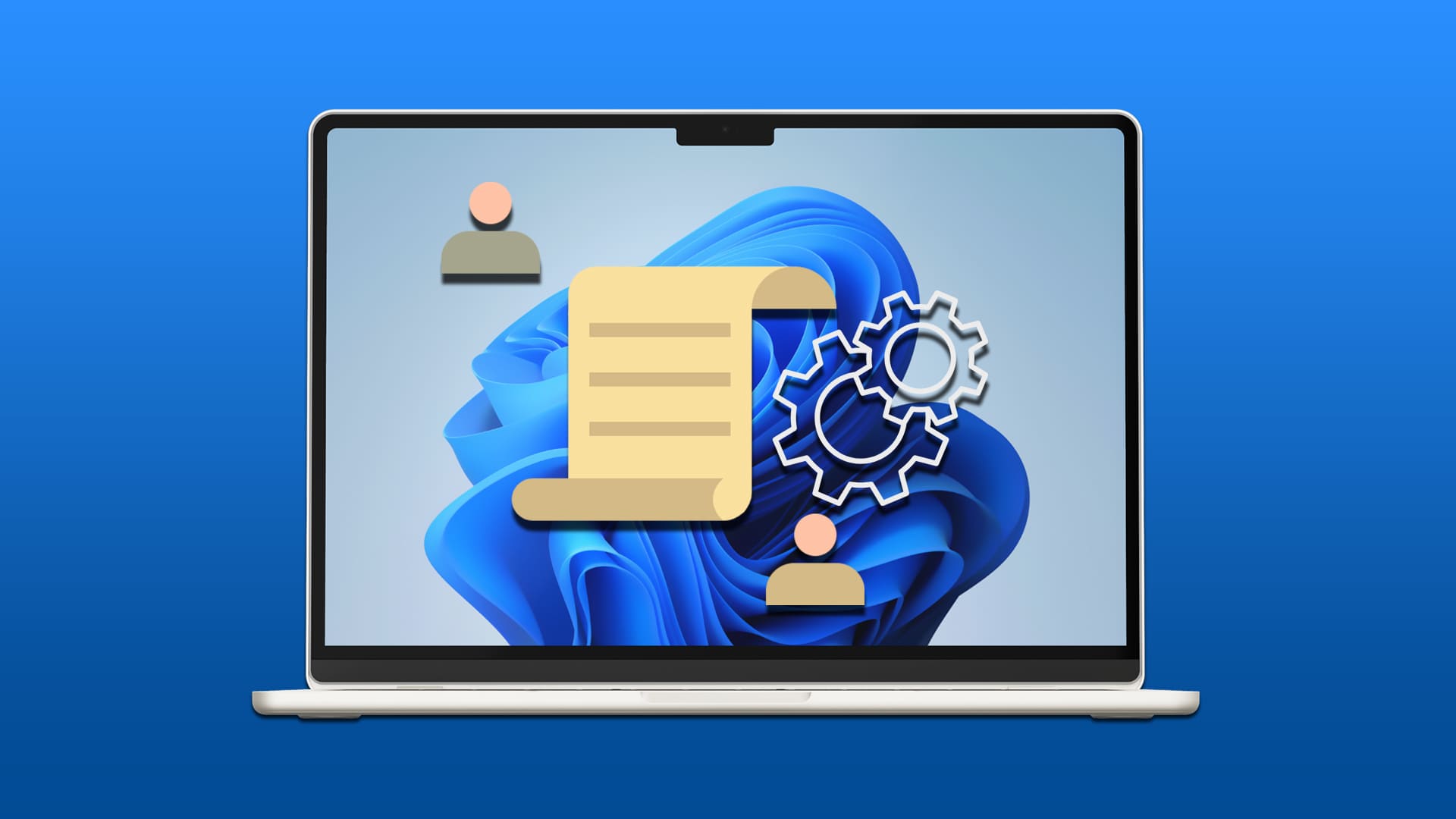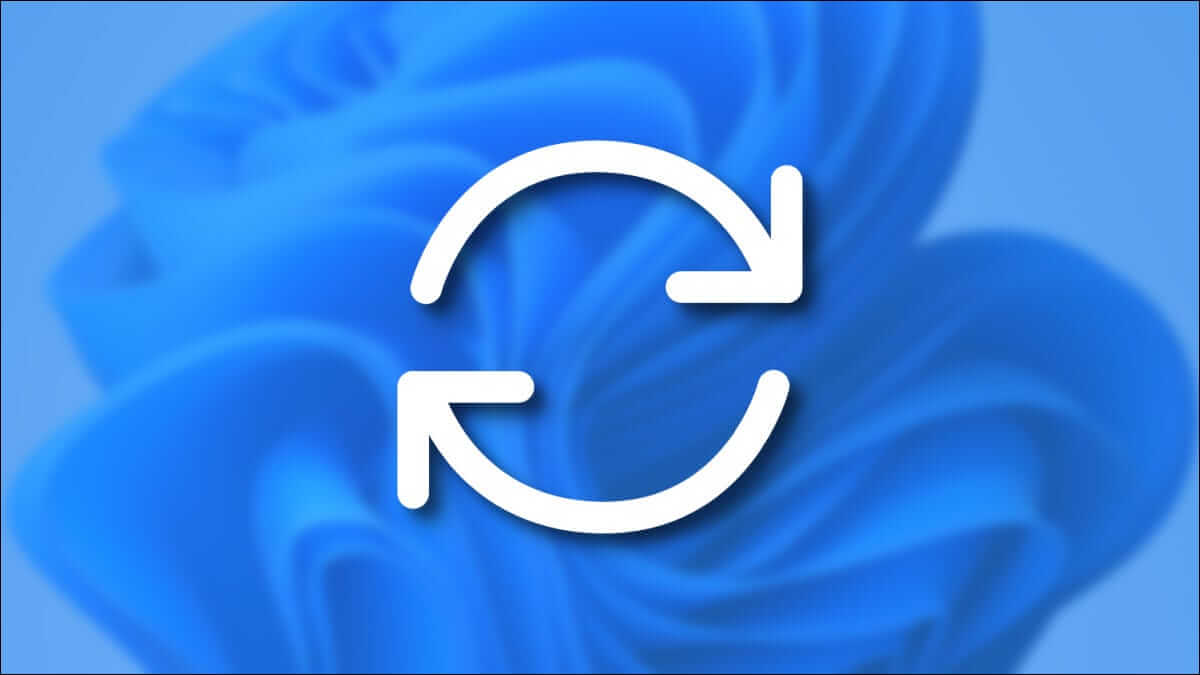Může se to zhoršit, když internet na vašem počítači začne fungovat. Systém Windows vám poskytuje snadno použitelné nástroje pro odstraňování problémůDiagnostikujte a opravte většinu problémů souvisejících se sítí. Věci však mohou být matoucí, když nástroj pro odstraňování problémů zobrazí chybu „Server DNS neodpovídá“ bez konkrétního řešení. Pokud obvyklé triky, jako je restartování počítače nebo routeru, nepomohou, můžete pomocí níže uvedených tipů pro odstraňování problémů vyřešit problém s nereagujícím serverem DNS v systému Windows 11.

1. Zakažte antivirus třetí strany
Antivirový software třetích stran (jako AVG, Avast, McAfee atd.) může někdy rušit vaše síťové připojení a způsobit takové problémy. Než tedy přejdete na pokročilá řešení, měli byste se pokusit na chvíli deaktivovat antivirový software.
Pokud to funguje, měli byste zvážit použití zabezpečení Windows, dokud problém nevyřeší vydavatel.
2. Aktualizujte síťové ovladače
Ovladače síťového adaptéru ve vašem počítači jsou zodpovědné za komunikaci mezi Windows a síťovými připojeními. Pokud to bylo Tyto ovladače jsou poškozené nebo zastaralé Jeho obnovení pomůže opravit chybu „Server DNS neodpovídá“.
Krok 1: Klikněte na ikonu hledání na hlavním panelu, zadejte správce zařízení a vyberte první výsledek, který se zobrazí.
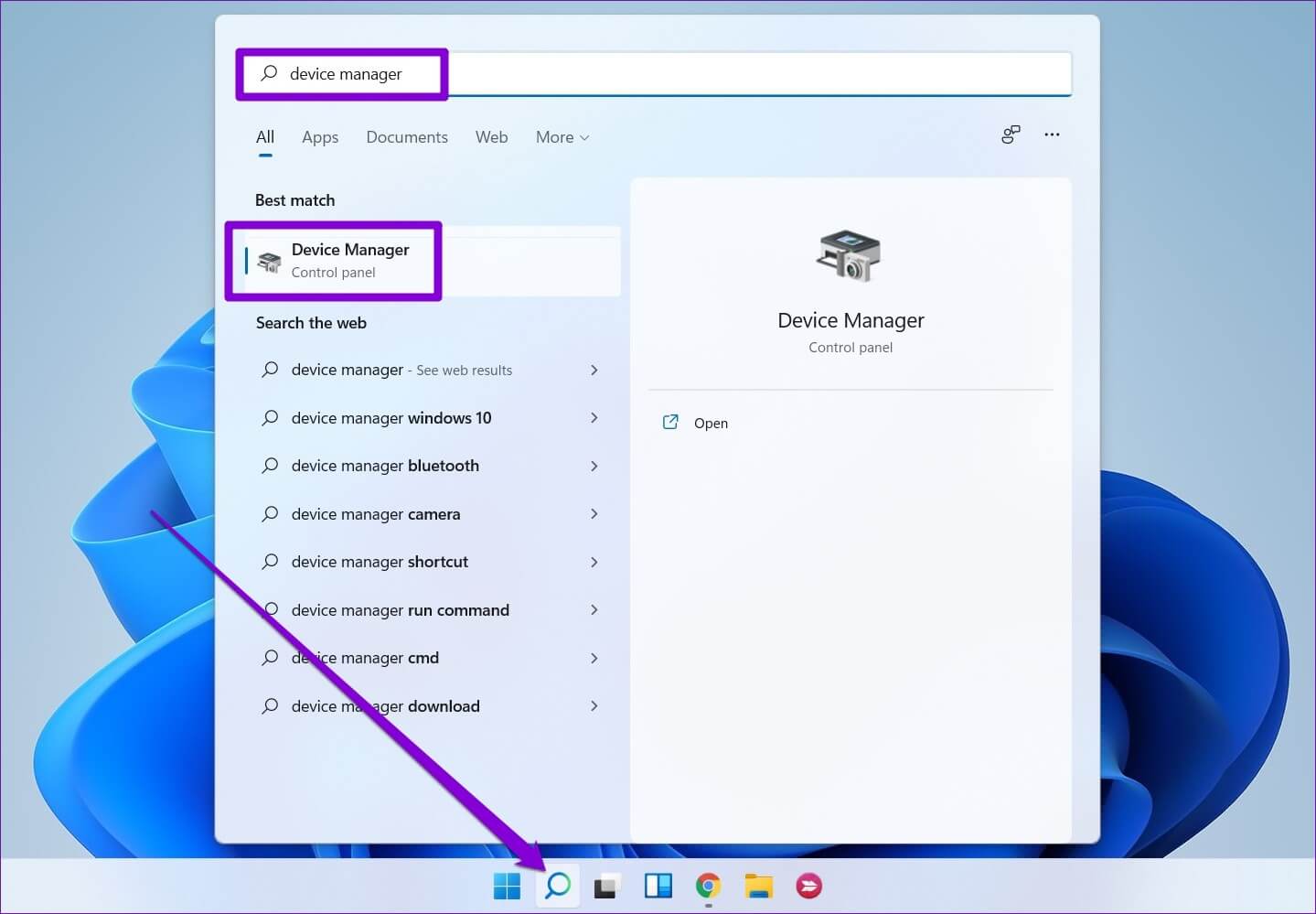
Krok 2: Rozbalte položku Síťový adaptér, klepněte pravým tlačítkem myši na problematické zařízení a vyberte možnost Aktualizovat software ovladače.
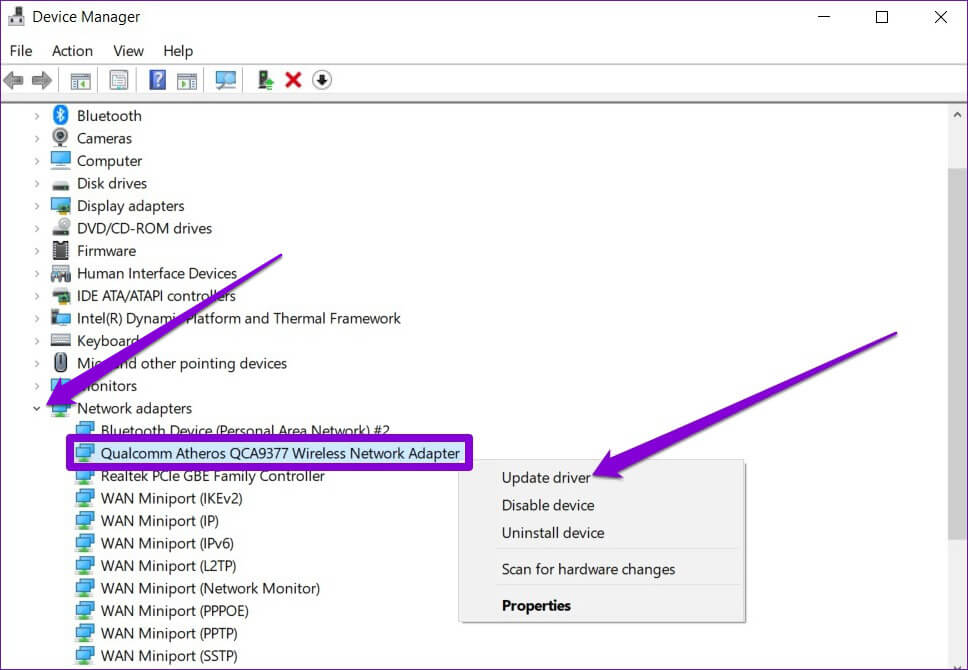
Odtud podle pokynů na obrazovce dokončete aktualizaci softwaru ovladače.
3. Zkontrolujte Služby systému Windows
Windows má službu téměř pro každou práci Spouštějí se při každém spuštění počítače. Klient DHCP je jednou z takových služeb, která musí být spuštěna na pozadí, aby DNS fungovala. Pokud má služba problém, restartování by mělo pomoci dát věci do pořádku.
Krok 1: Stisknutím klávesy Windows + R otevřete dialogové okno Spustit, zadejte services.msc a stiskněte Enter.
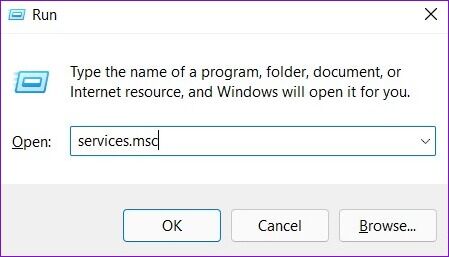
Krok 2: V okně Služby vyhledejte klienta DHCP. Klikněte na něj pravým tlačítkem myši a z nabídky vyberte možnost Restartovat.
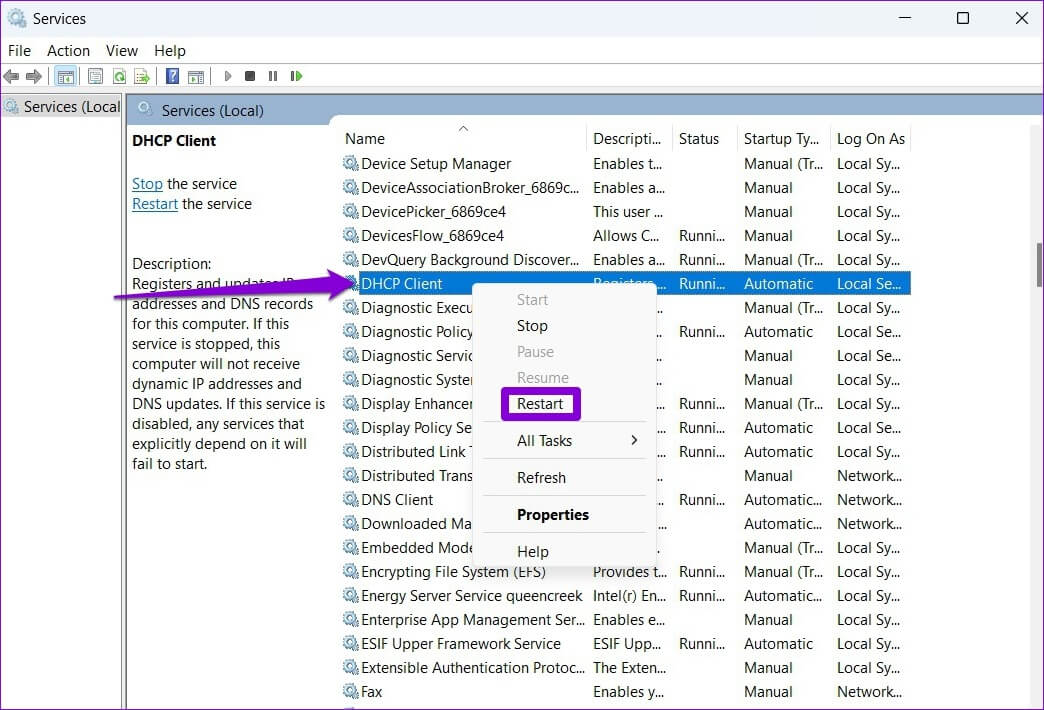
Zkontrolujte, zda byly problémy se serverem DNS vyřešeny.
4. Vymažte a obnovte DNS
Pokud jsou vaše problémy související s DNS způsobeny poškozenou mezipamětí DNS nebo nesprávně nakonfigurovaným nastavením, můžete zkusit vyprázdnit a obnovit DNS, abyste zjistili, zda to pomůže.
Krok 1: Stisknutím klávesy Windows + S otevřete nabídku hledání, zadejte cmd a klikněte na Spustit jako správce.
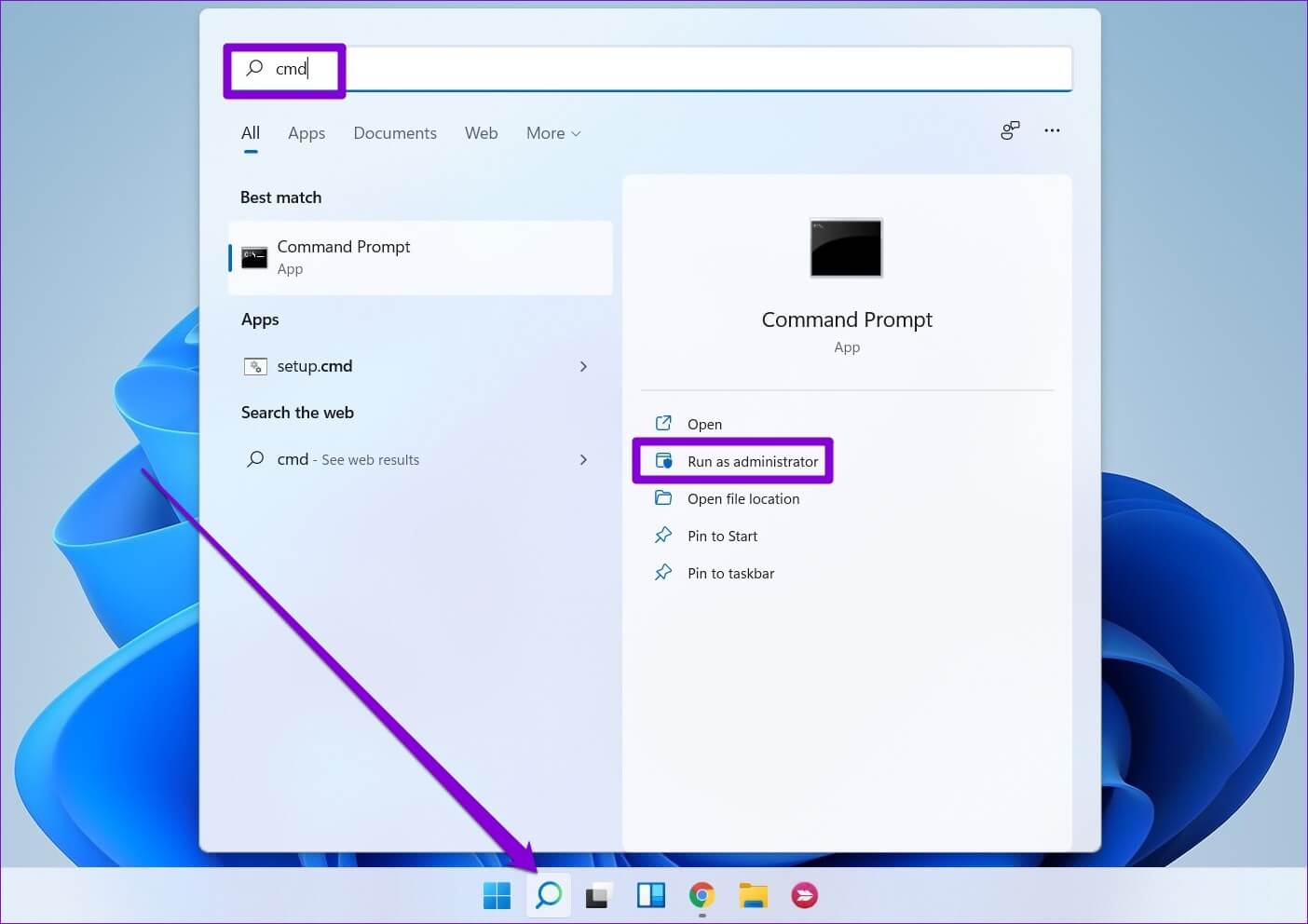
Krok 2: V konzole proveďte jednotlivě následující příkazy a po každém příkazu stiskněte klávesu Enter.
ipconfig /flushdns ipconfig /registerdns ipconfig /release ipconfig /renew
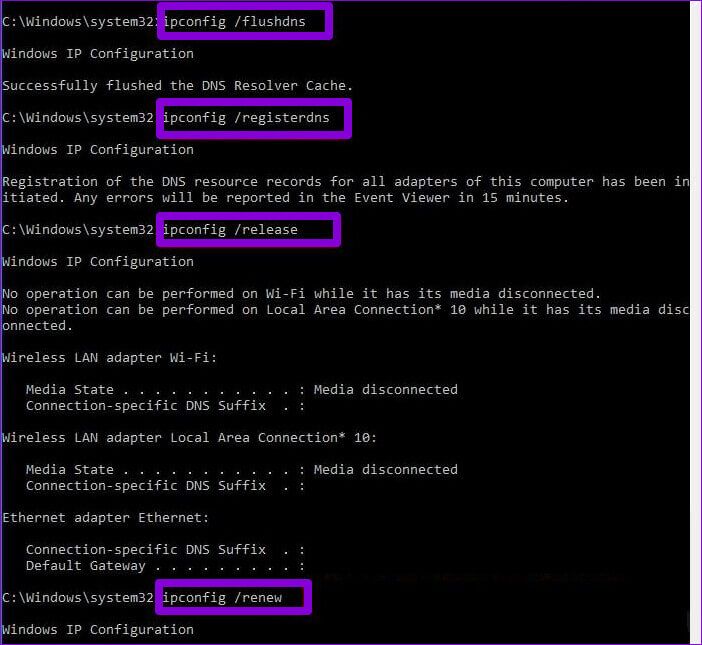
ةوة 3: Nakonec spusťte následující příkaz:
netsh winsock reset
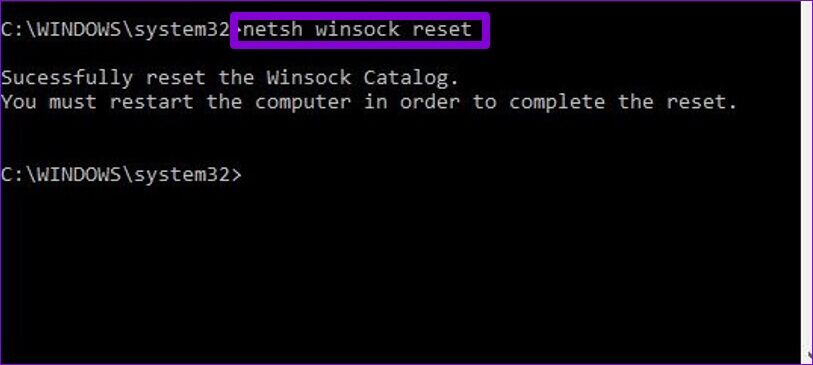
Po spuštění výše uvedených příkazů restartujte počítač. Poté zkontrolujte, zda problémy se serverem DNS stále přetrvávají.
5. Změňte server DNS
Ve výchozím nastavení používá systém Windows server DNS nastavený na směrovači. Pokud tedy dojde k problému s výchozími servery DNS, pomůže přechod na veřejné servery DNS společnosti Google. Zde je návod, jak na to.
Krok 1: Stisknutím klávesy Windows + R otevřete dialogové okno, zadejte ncpa.cpl a stiskněte Enter.
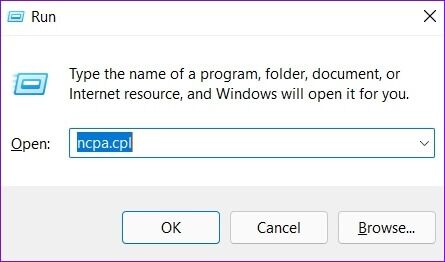
Krok 2: V okně Síťové připojení klikněte pravým tlačítkem na své připojení k Internetu a vyberte Vlastnosti.
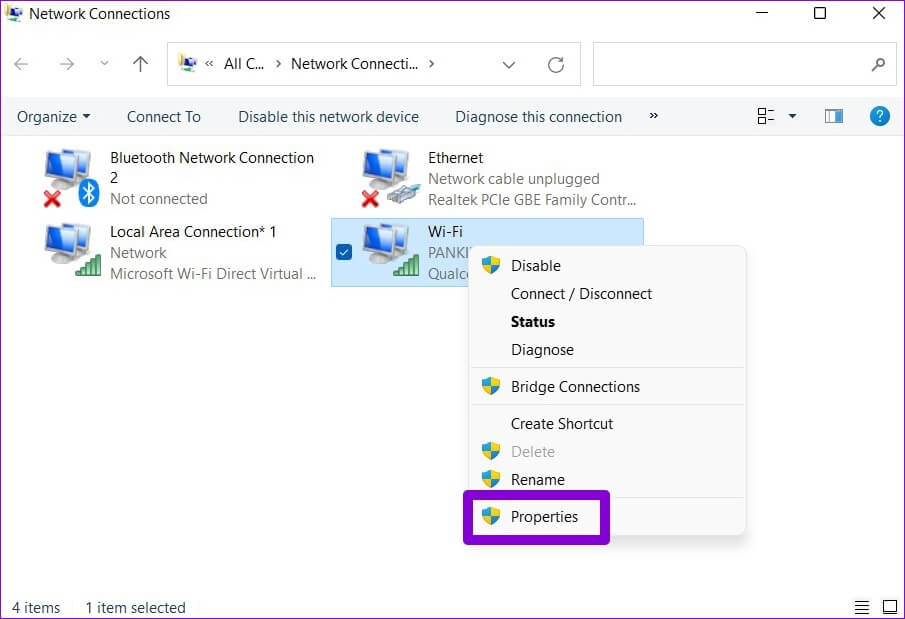
ةوة 3: Na kartě Sítě poklepejte na Internetový protokol verze 4 (TCP/IPV4).
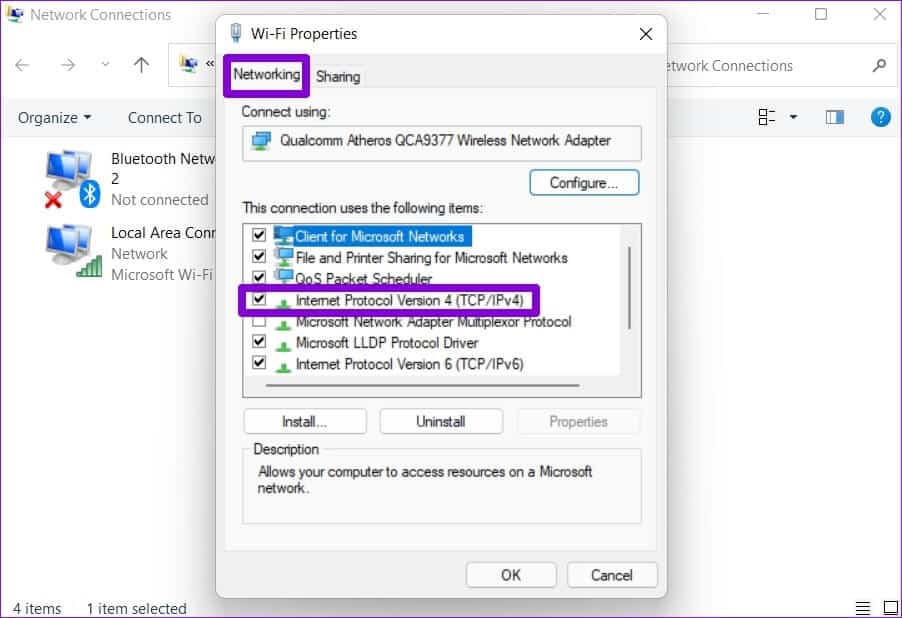
Krok 4: Na kartě Obecné vyberte možnost Použít následující adresy serverů DNS. Do polí Preferovaný server DNS a Alternativní server DNS zadejte „8.8.8.8“ a „8.8.4.4“.
Nakonec stiskněte OK.
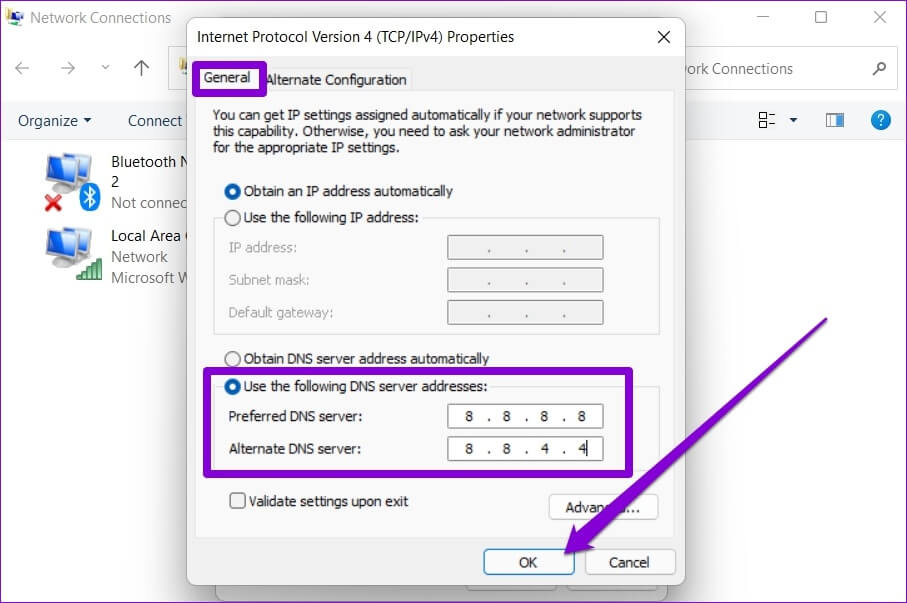
6. Spusťte počítač do nouzového režimu
Na pozadí může být spuštěna aplikace nebo služba třetí strany, která narušuje DNS a způsobuje takový problém. Proto, pokud nic nefunguje, můžete to zkusit Spusťte počítač v nouzovém režimu.
Chcete-li spustit systém Windows v nouzovém režimu, postupujte podle následujících kroků.
Krok 1: Otevřete nabídku Start a klikněte na ikonu Napájení.
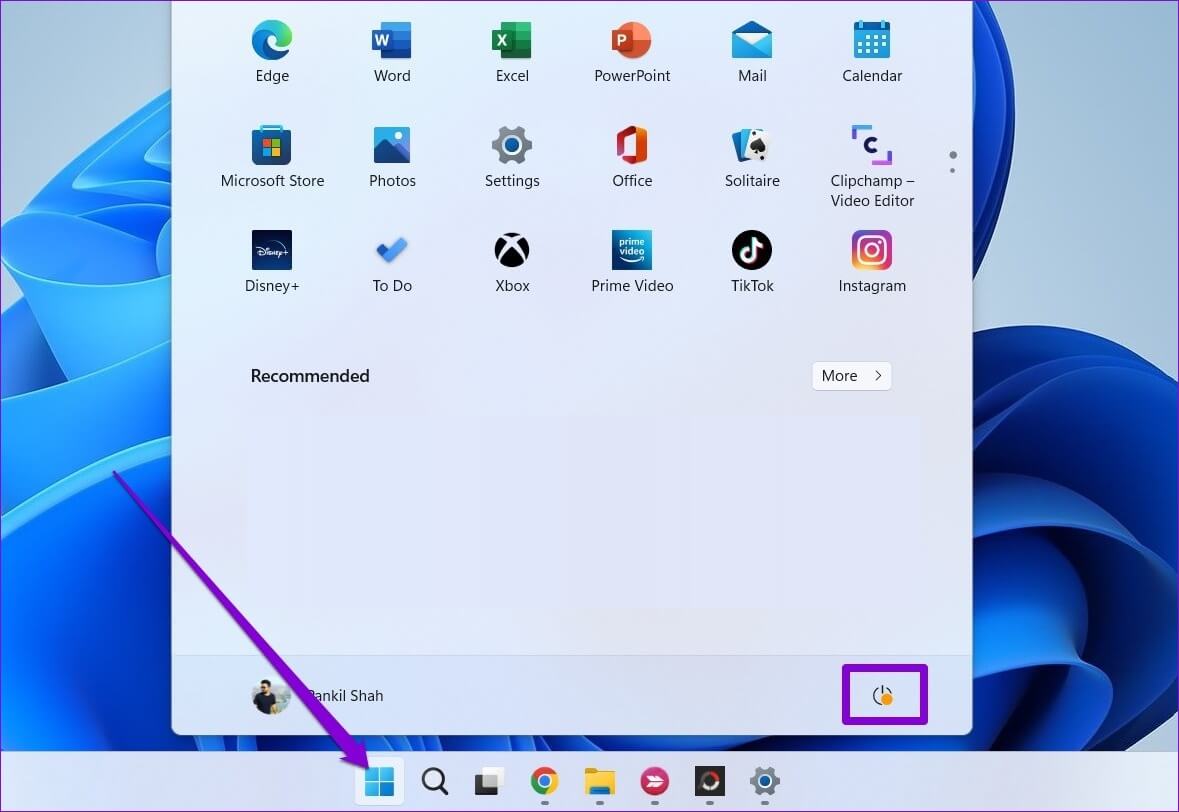
Krok 2: Podržte klávesu Shift a vyberte možnost Restartovat.
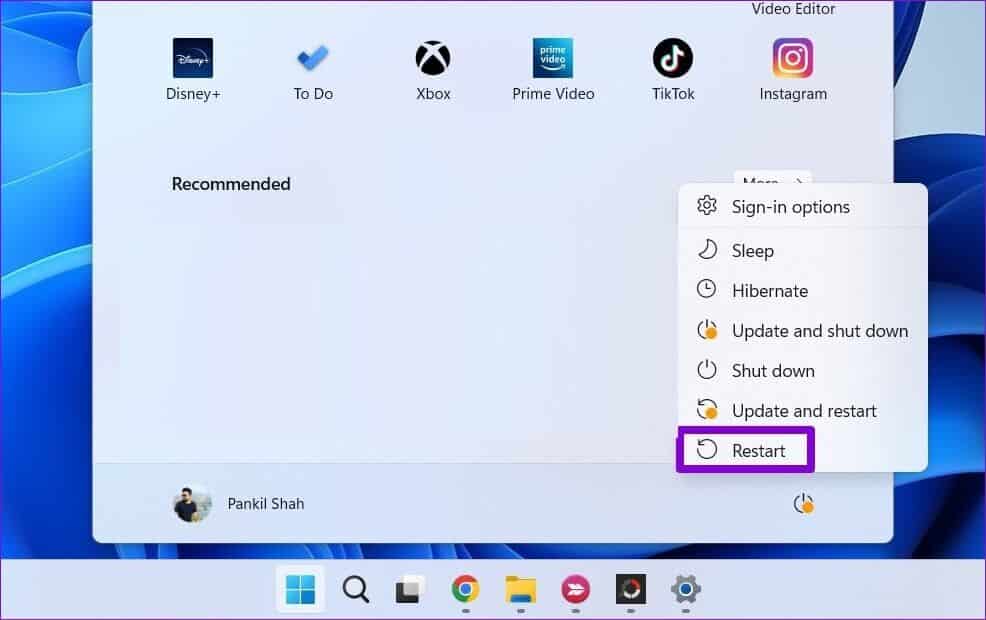
ةوة 3: Po restartování počítače budete požádáni o výběr možnosti. Pokračujte kliknutím na možnost Odstraňování problémů.
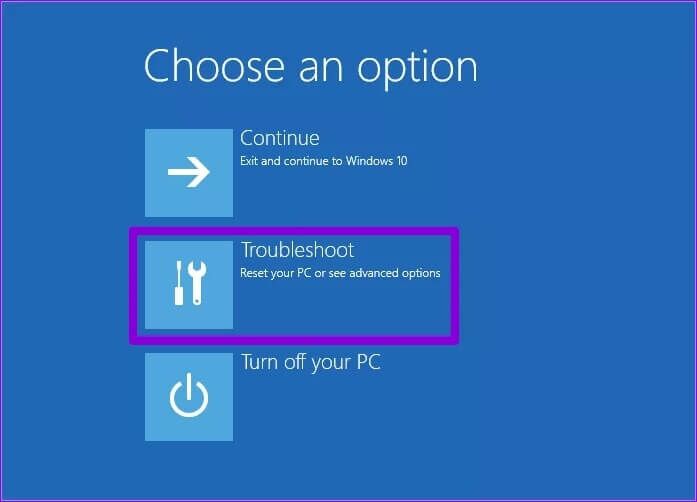
ةوة 4: Přejděte na Pokročilé možnosti.
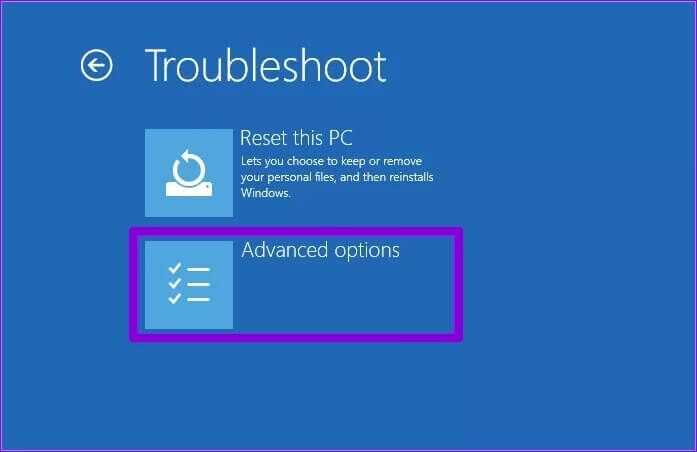
Krok 5: Na obrazovce Upřesnit možnosti vyberte Nastavení spouštění.
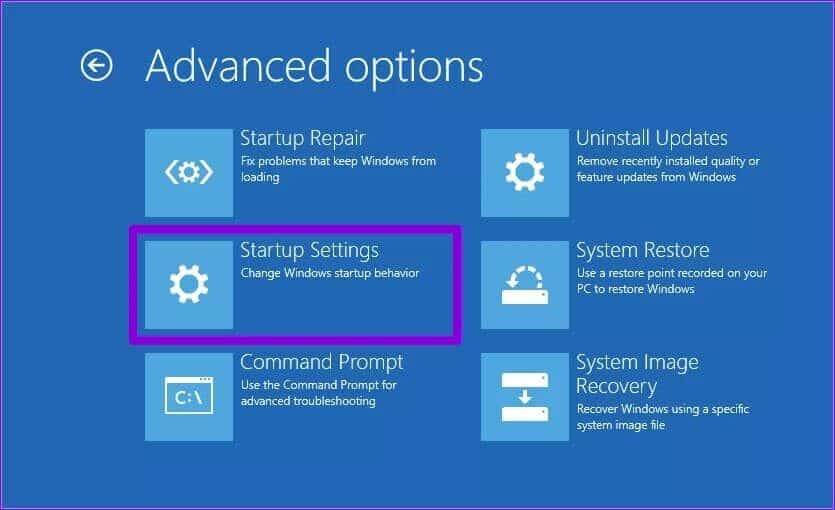
ةوة 6: Klepnutím na tlačítko restartovat přejděte do nabídky nastavení spouštění.
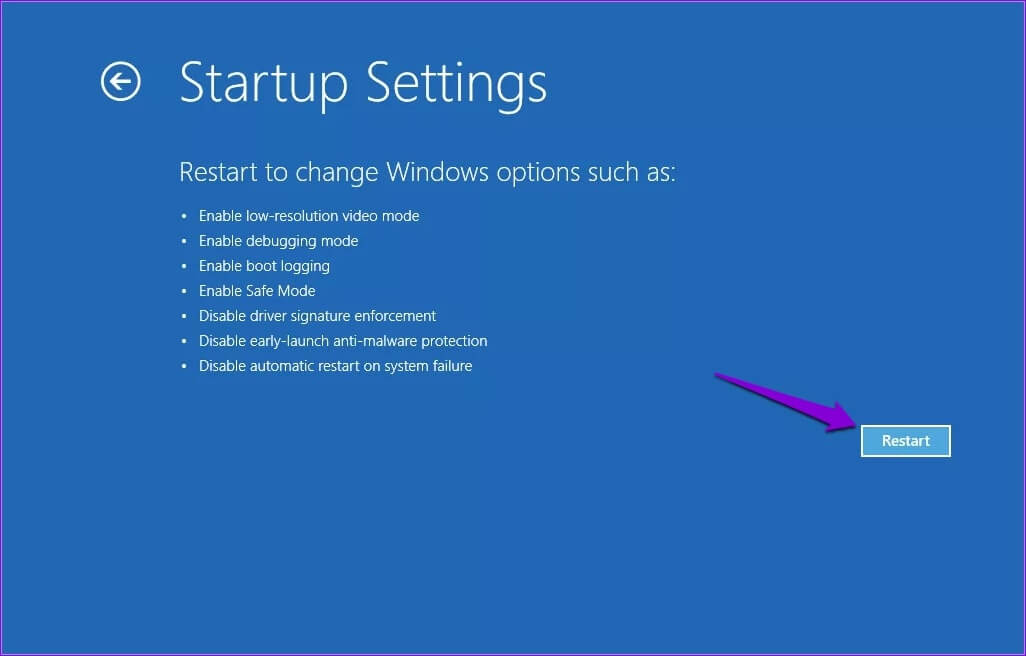
ةوة 7: Nakonec stiskněte 5 nebo F5 na klávesnici a restartujte počítač v nouzovém režimu se sítí.
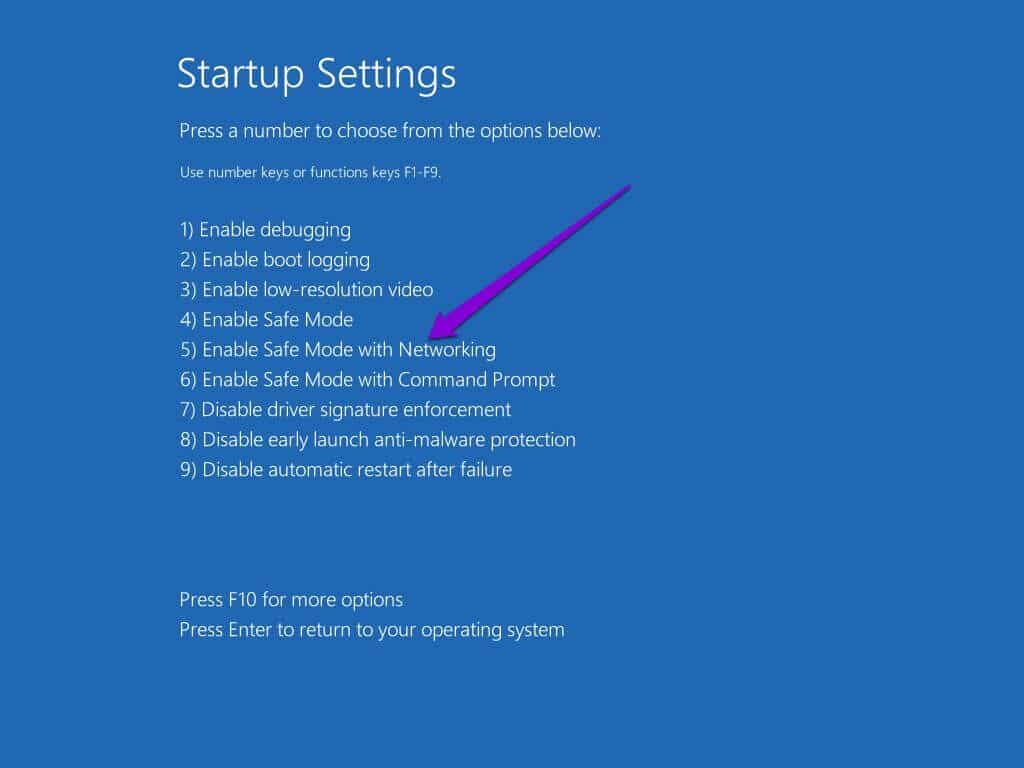
Pokud se problém během bezpečného spouštění již neobjevuje, je způsoben aplikací nebo službou třetí strany. Tuto aplikaci nebo službu můžete vyhledat buď ručně, nebo Proveďte obnovení systému Chcete-li se vrátit k bodu, kdy se poprvé objevily problémy se serverem DNS.
Zpátky na trať
Bez připojení k internetu toho na počítači se systémem Windows 11 nemůžete moc dělat. Takové problémy se serverem DNS vám mohou bránit v přístupu na web a přerušit váš pracovní postup. Naštěstí to nebude tak obtížné, jakmile si projdete výše uvedená řešení, jak opravit DNS server neodpovídá v systému Windows 11.